Microsoft Outlook - это приложение на основе службы веб-почты, которое является неотъемлемой частью служб Windows MSN, начиная с Windows 2000. С тех пор приложение сильно изменилось, стало более красочным и ярким с регулярными обновлениями. Хотя после появления приложения Почта в Windows 10 пользователи больше склонны использовать Почту, а не Outlook. Но когда дело доходит до успешной интеграции почтовой службы, календаря и людей в одном месте, никто не может отрицать эффективность Outlook. Многие пользователи по-прежнему используют Microsoft Outlook из-за его функций. Им нравится Outlook по многим причинам, и предупреждения о появлении новой почты на рабочем столе - лишь одна из них. Но некоторые пользователи сообщают, что сталкиваются с проблемой «Нет предупреждений о новых сообщениях электронной почты в Outlook» на их устройствах с Windows 10. Если вы столкнулись с той же проблемой, не волнуйтесь. Есть несколько простых способов решить эту проблему. Может случиться, что вы столкнулись с этой проблемой из-за того, что вы не включили параметр «Получать уведомления от этих отправителей» в меню «Уведомления». Но причины могут быть любыми, поэтому давайте оставим их в стороне и сосредоточимся на исправлениях.
Прежде чем приступить к исправлениям, вот несколько начальных обходных путей, которые вы можете попробовать перед исправлениями и проверить, решена ли проблема или нет:
1. Запустить снова ваш компьютер и после перезагрузки проверьте, сохраняется ли проблема.
2. Проверьте подключение к Интернету и проверьте, получили ли вы новые письма, открыв учетную запись электронной почты в окне браузера.
3. Проверьте, есть ли у вас "Помощь в фокусе' НА. Это отключит любые уведомления. Запрещать 'Помощь в фокусе‘Из центра действий.
Теперь, если вы попытались использовать этот первоначальный обходной путь, но по-прежнему не можете получать оповещения по электронной почте в Outlook 2016, воспользуйтесь этими исправлениями.
Fix-1 Измените настройки уведомлений Центра уведомлений-
В Windows 10 есть встроенные настройки для управления уведомлениями приложений на устройстве на рабочем столе. Вы можете включить параметры уведомлений для Outlook 2016 в разделе Параметры.
1. Нажатие Клавиша Windows + I откроет Настройки.
2. Теперь нажмите «Система»Для управления уведомлениями.

3. Теперь нажмите «Уведомление и действия», А затем найдите Outlook 2016 справа от Настройки окно под надписью «Уведомлениеи действия » раздел.
4. Давать возможность "Outlook 2016“.
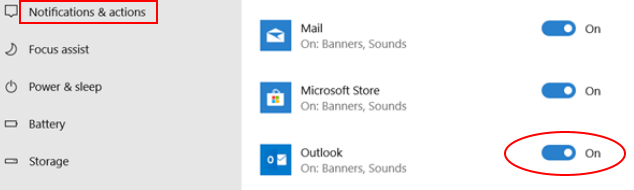
Если вы не можете найти "Outlook 2016" под "Уведомление и действия" в Настройки, тогда -
а. Просто отправьте письмо из Outlook 2016 и повторно откройте «Уведомления и действия»В настройках. Теперь вы сможете найти и включить "Outlook 2016“.
б. Если вы используете старую версию Outlook (например, Outlook 2010), обновите Outlook до последней версии.
5.. Когда вы включите «Outlook 2016”Вам нужно будет проверить параметры уведомлений.
6. Убедитесь, что вы отметили «Показать баннеры с уведомлениями“, “Показывать уведомления в центре уведомлений" а также "Воспроизвести звук при получении уведомления“.

После включения уведомления в приложении "Настройки", перезагружать твое устройство. После перезагрузки устройства проверьте, отображаются ли уведомления на рабочем столе.
Если проблема продолжает беспокоить вас, перейдите к следующему исправлению.
Исправление-2 Включить оповещение на рабочем столе-
Вы можете включить "Отображать оповещения на рабочем столе" из Параметры Outlook. Чтобы включить эту опцию, просто выполните следующие простые шаги:
1. Откройте Outlook 2016 или Outlook 2013 на своем устройстве. Теперь нажмите «Файл»В строке меню и нажмите«Параметры“.

2. Теперь нажмите «Почта»В левой части Параметры Outlook окно. Теперь отметьте "Отображение предупреждения на рабочем столе»И нажмите«ОК», Чтобы сохранить изменения.

Теперь закройте окно Outlook. Перезагрузить твой компьютер.
После перезагрузки компьютера проверьте, не отображаются ли уведомления на рабочем столе.
Если проблема продолжает беспокоить вас, перейдите к следующему исправлению.
Исправление-3 Создание предупреждения на рабочем столе-
Вы можете создать оповещение на рабочем столе вручную, добавив новое правило в настройки Outlook. Для этого выполните следующие действия -
1. Открыть Перспективы на твоем компьютере.
2. Теперь нажмите «Файл»В строке меню и нажмите«Управление правилами и предупреждениями“.
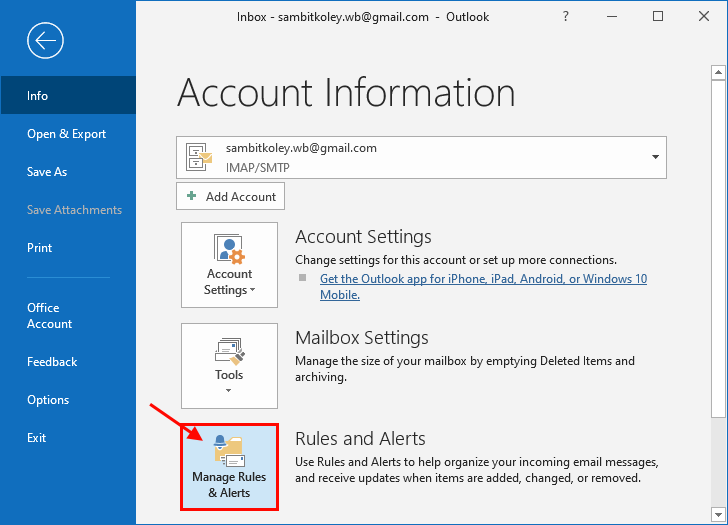
3. Теперь нажмите «Новое правило…" в Правила и предупреждения окно.

4. Теперь выберите «Применить правило к сообщениям, которые я получаю»И нажмите«Следующий“.
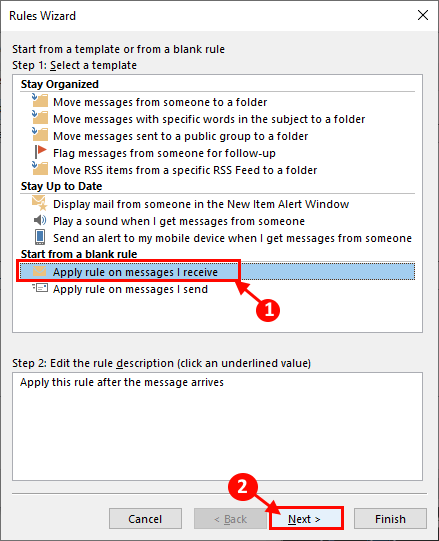
5. Теперь в Мастер правил в окне нажмите «Следующий" внизу. Если появится предупреждающее сообщение, нажмите «да“.
6. Теперь в разделе «Шаг 1. Выберите действие (я)" проверить "отображать оповещение на рабочем столе“. Нажмите на "Следующий“.
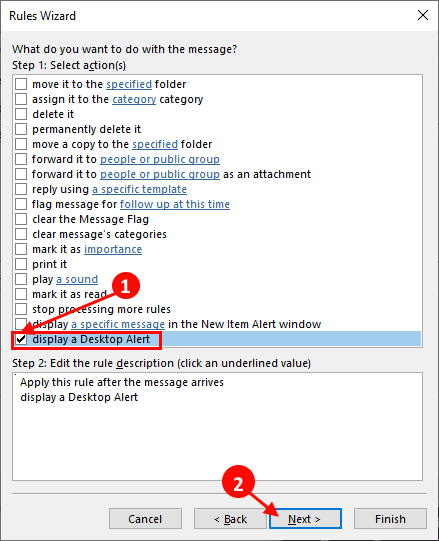
7. Теперь нажмите «Заканчивать”, Чтобы создать правило, которое позволит вам отображать предупреждение о получении электронного письма.

9. Не забудьте нажать «Применять" а также "ОК" в Правила и предупреждения окно для сохранения изменений.
Закройте приложение Outlook и перезагружать твой компьютер.
Ваша проблема должна быть решена.


